Verwijder CoinVault virus
CoinVault virus Verwijdering Handleiding
Wat is Het CoinVault virus?
Wat is het CoinVault virus?
Het CoinVault virus is een zeer ernstige cyber dreiging die gebruikt wordt om mensen hun geld te stelen. Net zoals bij het CryptoGraphic Locker virus, FBI virus en vele andere ransomware dreigingen, is dit virus in staat om verschillende bestanden op je pc te coderen. Zodra het dit doet biedt het je aan om een losgeld van 0,7 bitcoin (wat overeenstemt met 207.47 euro) om ze te decoderen. Natuurlijk mag je dit nooit betalen als je de scammers niet wil ondersteunen in hun volgende misdaden. Bovendien biedt deze betaling geen garantie dat je opnieuw toegang hebt tot je bestanden. Om jezelf te beschermen tegen zulke problemen, moet je steeds backups maken van je belangrijke bestanden. Installeer tevens een betrouwbare anti-spyware die je zal helpen om de infiltratie van deze dreiging te voorkomen. Als het CoinVault virus erin slaagt je pc te infiltreren blokkeert het deze bestanden
.odt, .ods, .odp, .odm, .odc, .odb, .doc, .docx, .docm, .wps, .xls, .xlsx, .xlsm, .xlsb, .xlk, .ppt, .pptx, .pptm, .mdb, .accdb, .pst, .dwg, .dxf, .dxg, .wpd, .rtf, .wb2, .mdf, .dbf, .psd, .pdd, .pdf, .eps, .ai, .indd, .cdr, .dng, .3fr, .arw, .srf, .sr2, .mp3, .bay, .crw, .cr2,.dcr, .kdc, .erf, .mef, .mrw, .nef, .nrw, .orf, .raf, .raw, .rwl, .rw2, .r3d, .ptx, .pef, .srw, .x3f, .lnk, .der, .cer, .crt, .pem, .pfx,.p12, .p7b, .p7c, .jpg, .png, .jfif, .jpeg, .gif, .bmp, .exif, .txt
Het kan ook je internetverbinding uitschakelen en legitieme beveilinging software blokkeren als er geprobeerd wordt om het te verwijderen. Samengevat, als je pc geïnfecteerd wordt met deze ransomware, zal je ondervinden dat het gewoon een nutteloze machine geworden is die je voor niets kan gebruiken. Daarom is het zeer belangrijk om een betrouwbare beveiliging software te installeren en deze tenminste één keer per week bij te werken. In dit geval raden wij het gebruik van FortectIntego welke reeds goede resultaten geboekt heeft als het gaat om deze soort van virussen.
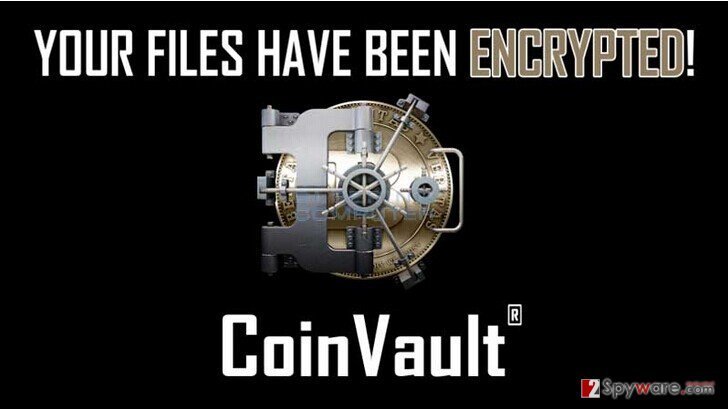
Hoe kan CoinVault mijn pc infecteren?
Net zoals andere cyber dreigingen, kan het CoinVault virus makkelijk ongemerkt computers infiltreren. Meestal wordt het verspreid met de hulp van nep meldingen, spam en gelijkaardige technieken die reeds lang besproken worden om verschillende blogs. De populairste manier voor het verspreiden van het CoinVault virus, is spam. Blijf alsjeblieft weg van verdachte mails die meldign maken van onbekende betalingen en aankopen omdat je zo mekkelijk een geïnfecteerde mail bijlage kan downloaden. Zodra deze je pc infiltreert, download hij het CoinVault virus en past hij de instellingen aan, aan de noden van het virus. Denk er ook aan dat je steeds weg moet blijven van al de meldingen die gaan over ontbrekende updates. Als je meegedeeld werd dat je de Flash Player, Java, FLV Player of een ander programma moet bijwerken is dit een teken dat men probeert om je te misleiden tot het downloaden van het één of ander verdacht programma. Als je reeds zo’n ‘update’ gedownload hebt verlies dan geen tijd en scan de pc met een bijgewerkte anti-spyware. Je moet ook hetzelfde doen nadat je het CoinVault virus op je computer gevonden hebt. Wees er maar zeker van dat je dit niet zal missen want het toont een enorm zwart scherm op je pc scherm, dat luid als volgt:
CoinVault
Your personal documents and files on this computer or device have just been encrypted. Encrypted mean you will not be able to access your files anymore, until they are decrypted. Your original files have been deleted, these can be recovered as described below. Click on “View encrypted files” to see a list of files that got encrypted.
The encryption was done with a unique generated encryption hey (using AES-128). The only way to decrypt your files, is to obtain your private key and IV.
To receive your private key, you need to pay the amount of bitcoins displayed left of this window (costs). You need to send the amount of bitcoins to the bitcoin address at the bottom of this window.
After the purchase is made, please wait a few minutes for confirmation of the bitcoins. After the bitcoins are confirmed, click the ‘check payment and receive keys’ button. Your keys will appear in the text boxes. After that, you simply click ‘decrypt using keys’, your files will be decrypted and restored to their original location.
You can easily delete this software, but know that without it, you will never be able to get your original files back.
Hoe het CoinVault virus verwijderen?
Om weer toegang te krijgen tot je bestanden moet je proberen om systeemherstel of veilige modus met netwerk te gebruiken. Als je een gedetailleerde CoinVault verwijdering handleiding nodig hebt kan je die onderaan vinden. Je kan ook proberen om software zoals Photorec, R-Studio of dergelijke te gebruiken ipv een losgeld te betalen.
We raden je ten zeerste aan om eens na te denken over het voorkomen van zulke infecties. Hiervoor kan je één van de bovenvermelde programma’s gebruiken. Vergeet ook geen backups te maken van je bestanden. Hiervoor kan je externe USB harde schijven, CDs, DVDs gebruiken, of gewoon vertrouwen op online backups zoals Google Drive, Dropbox, Flickr en andere oplossingen.
Manuele CoinVault virus Verwijdering Handleiding
Gijzelsoftware: handmatig gijzelsoftware verwijderen in veilige modus
Belangrijk! →
Een handmatige verwijdering gids zou te ingewikkeld kunnen zijn voor occasionele computergebruikers. Het vereist dat geavanceerde IT-kennis correct worden uitgevoerd (als vitale systeembestanden worden verwijderd of beschadigd, kan dit leiden tot een volledige aantasting van Windows), en het kan ook uren duren om te voltooien. Daarom raden wij je aan de automatische methode hierboven te gebruiken.
Stap 1. Toegang tot veilige modus met netwerken
Handmatige verwijdering van malware kan het beste worden uitgevoerd in de veilige modus.
Windows 7 / Vista / XP
- Klik Start > Afsluiten > Herstart > OK
- Wanneer je computer actief wordt, druk dan op de F8 toets (als dat niet werkt, probeer dan F2, F12, Del, enz. – het hangt allemaal af van je moederbord model) meerdere malen totdat je het Advanced Boot Options venster ziet.
- Selecteer Veilige Modus met Netwerk in de lijst.

Windows 10 / Windows 8
- Klik met de rechtermuisknop op Start en selecteer Instellingen.

- Scroll naar beneden en kies Update & Security.

- Kies Herstel aan de linkerkant van het venster.
- Scroll nu naar beneden naar het onderdeel Geavanceerd opstarten.
- Klik op Nu opnieuw heropstarten.

- Selecteer Probleemoplossing

- Ga naar Geavanceerde opties.

- Selecteer Opstartinstellingen.

- Klik op Herstarten.
- Klik nu op 5 of klik op 5) Veilige modus met Netwerken inschakelen.

Stap 2. Sluit verdachte processen af
Windows Taakbeheer is een handig hulpmiddel dat alle processen toont die op de achtergrond draaien. Als malware een proces uitvoert, moet je het afsluiten:
- Klik op Ctrl + Shift + Esc op je toetsenbord om Windows Taakbeheer te openen.
- Klik op Meer details.

- Scroll naar beneden naar het gedeelte Achtergrond processen en kijk of er iets verdachts is.
- Klik met de rechtermuisknop en selecteer Open bestandslocatie.

- Go back to the process, right-click and pick End Task.

- Verwijder de inhoud van de schadelijke map.
Stap 3. Controleer programma Opstarten
- Klik op Ctrl + Shift + Esc op je toetsenbord om Windows Taakbeheer te openen.
- Ga naar tabblad Opstarten.
- Klik met de rechtermuisknop op het verdachte programma en kies Uitschakelen.

Stap 4. Verwijder virusbestanden
Malware-gerelateerde bestanden kunnen op verschillende plaatsen in je computer worden gevonden. Hier zijn instructies die je kunnen helpen ze te vinden:
- Typ in Windows Zoeken Schijfopruiming in en klik op Enter.

- Selecteer de schijf die je wilt opschonen (C: is standaard je hoofdschijf en is waarschijnlijk de schijf met de schadelijke bestanden).
- Blader door de lijst met te verwijderen bestanden en selecteer het volgende:
Temporary Internet Files
Downloads
Recycle Bin
Temporary files - Kies systeembestanden opschonen.

- Je kunt ook zoeken naar andere schadelijke bestanden die verborgen zijn in de volgende mappen (typ deze items in Windows Zoeken en klik op Enter):
%AppData%
%LocalAppData%
%ProgramData%
%WinDir%
Herstart de pc in normale modus wanneer je klaar bent.
Verwijder CoinVault door System Restore te gebruiken
-
Stap 1: Herstart je computer in Safe Mode with Command Prompt
Windows 7 / Vista / XP- Klik op Start → Shutdown → Restart → OK.
- Als je pc actief wordt begin dan meerdere keren te drukken op F8 tot je het Advanced Boot Options venster ziet
-
Selecteer Command Prompt uit de lijst

Windows 10 / Windows 8- Druk op de Power knop in het Windows aanmeld scherm. Druk nu op Shift op je toetsenbord en hou ingedrukt, en klik dan op Restart.
- Selecteer nu Troubleshoot → Advanced options → Startup Settings en tenslotte druk op Restart
-
Zodra je pc actief wordt, selecteer je Enable Safe Mode with Command Prompt in het Startup Settings venster

-
Stap 2: Herstel je systeembestanden en instellingen
-
Zodra het Command Prompt venster verschijnt, geef je cd restore in en klik op Enter

-
Typ nu rstrui.exe en klik opnieuw op Enter.

-
Als een nieuw venster verschijnt, klik je op Next en seleteer het herstelpunt dat voor de infiltratie van CoinVault is. Klik nadien op Next


-
Klik nu op Yes om het systeemherstel te starten

-
Zodra het Command Prompt venster verschijnt, geef je cd restore in en klik op Enter
Tenslotte zou je er steeds moten aan denken om je pc te beschermen tegen crupto-ransomware. Om je pc tegen CoinVault en andere ransomwares te beschermen, gebruik je best een betrouwbare anti-spyware zoals FortectIntego, SpyHunter 5Combo Cleaner of Malwarebytes
Aanbevolen voor jou
Laat u niet bespioneren door de overheid
De overheid heeft veel problemen met het bijhouden van gebruikersgegevens en het bespioneren van burgers, dus u moet hier rekening mee houden en meer leren over dubieuze informatieverzamelingspraktijken. Vermijd ongewenste tracering door de overheid of spionage door volledig anoniem op het internet te surfen.
U kunt een andere locatie kiezen wanneer u online gaat en toegang krijgen tot eender welk gewenst materiaal, zonder bijzondere inhoudelijke beperkingen. Door gebruik te maken van Private Internet Access VPN, kunt u eenvoudig genieten van een internetverbinding zonder risico's op hacken.
Controleer de informatie die toegankelijk is voor de overheid of elke andere ongewenste partij en surf online zonder bespioneerd te worden. Ook als u niet betrokken bent bij illegale activiteiten of vertrouwen heeft in uw selectie van diensten en platformen, dient u voor uw eigen veiligheid achterdochtig te zijn en voorzorgsmaatregelen te nemen door gebruik te maken van een VPN-dienst.
Back-upbestanden voor later gebruik, in het geval van een malware-aanval
Softwareproblemen als gevolg van malware of direct gegevensverlies door versleuteling kunnen leiden tot problemen met uw apparaat of permanente schade. Als u over goede, actuele back-ups beschikt, kunt u na een dergelijke gebeurtenis gemakkelijk herstellen en weer aan het werk gaan.
Het is van essentieel belang om updates te maken van uw back-ups na eventuele wijzigingen op het apparaat, zodat u terug kunt keren naar het punt waar u aan werkte wanneer malware iets verandert of problemen met het apparaat gegevens- of prestatiecorruptie veroorzaken. Vertrouw op dergelijk gedrag en maak een dagelijkse of wekelijkse back-up van uw bestanden.
Als u beschikt over de vorige versie van elk belangrijk document of project, kunt u frustratie en problemen voorkomen. Het komt goed van pas wanneer malware uit het niets opduikt. Gebruik Data Recovery Pro voor systeemherstel doeleinden.







